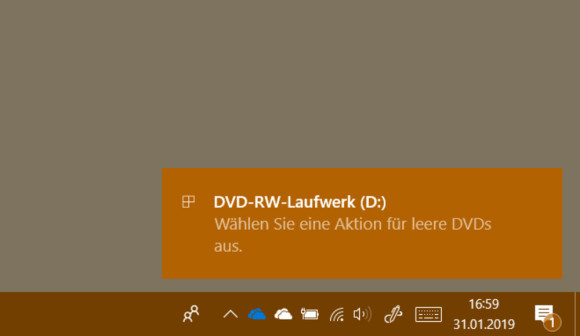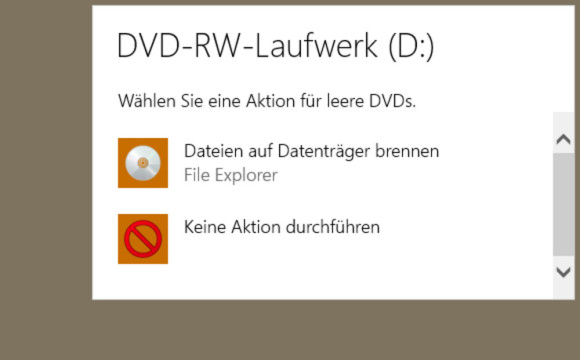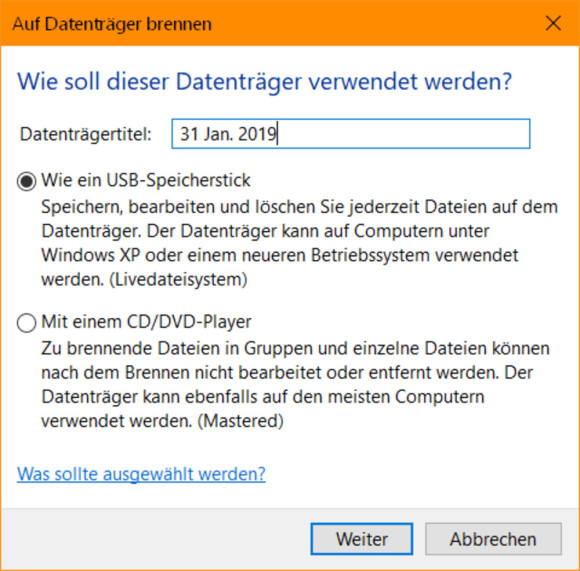Daten auf CD/DVD-R schreiben – und auch löschen?
Trotzdem eine DVD brennen? So gehts.
Ein Datenbackup auf DVD-Rohlinge ist immer noch tausendmal besser als gar keines. Insofern kann es sinnvoll sein, die Rohlinge noch aufzubrauchen, die zuhause vielleicht noch herumliegen.
DVD-Rohlinge gibt es in zwei Standards, die nur einmal beschreibbar sind: DVD-R («minus») und DVD+R («plus»). Dieselben gibt es auch in einer wiederbeschreibbaren Variante: DVD-RW und DVD+RW. Heutige Laufwerke kommen mit der Plus- und Minus-Variante gleichermassen zurecht.
Das Brennen von Daten geht sehr einfach. Es ist unter Windows 10 keine Zusatzsoftware mehr nötig. Legen Sie die leere DVD ein, erscheint ein kleines Popup, auf das Sie klicken können.
Im nächsten Popup gehen Sie zu Dateien auf Datenträger brennen.
Das Popup verschwindet übrigens nach ein paar Sekunden, falls Sie nicht schnell genug reagieren. Aber das ist nicht weiter schlimm. Haben Sie das Popup verpasst, öffnen Sie einfach den Datei-Explorer, gehen zu Dieser PC und klicken doppelt auf Ihr DVD-Laufwerk. In allen Fällen erscheint bei neuen Rohlingen die Frage nach der Verwendung des Datenträgers. Tippen Sie einen Datenträgertitel ein oder übernehmen Sie den vorgeschlagenen mit dem Tagesdatum.
Wichtig ist diese Entscheidung: Bei Wie ein USB-Speicherstick können Sie in mehreren so genannten Sessions Daten auf den Rohling kopieren. Also zum Beispiel heute ein paar Fotos, nächste Woche weitere Fotos, tags darauf noch ein paar Dokumente. Dies ist dann eine so genannte Multi-Session-DVD. Auf dieser können Sie Daten auch quasi wieder «löschen». Für Daten ist dies die beste Wahl. Die DVD wird sich an allen gängigen PCs mit DVD-Laufwerk auslesen lassen.
Die Wahl von Mit einem CD/DVD-Player sollten Sie hingegen eher treffen, wenn der Datenträger in einer HiFi-Anlage abgespielt werden soll. Es ist dann auch nur genau diese eine Session möglich – und kein Löschen.
Wählen Sie also z.B. Wie ein USB-Speicherstick und klicken Sie auf Weiter. Windows erstellt auf dem Rohling eine Art Grundsystem. Ab sofort können Sie ganz normal Daten per Kopieren/Einfügen auf den Rohling ablegen, als wäre es ein USB-Stick oder eine Diskette. Alternativ klicken Sie mit rechts auf einen Ordner oder eine Datei und wählen im Kontextmenü via Senden an den Eintrag Ihres DVD-Laufwerks. Die Daten werden gebrannt.
Nach dem Brennvorgang sollten Sie sicherstellen, dass Windows wirklich damit fertig ist. Klicken Sie im Datei-Explorer unter Dieser PC mit rechts aufs DVD-Laufwerk und wählen Sie Auswerfen.
Am nächsten Tag oder nächste Woche legen Sie den Rohling wieder ein und kopieren auf die erwähnte Weise einfach weitere Daten drauf.
Wichtig: Bei Multisession-DVDs belegt jede Session mindestens 25 Megabytes Platz, auch wenn Sie nur eine kleine Word-Datei von 10 Kilobytes draufkopieren. Falls Ihnen eine möglichst gute Platzausnutzung wichtig ist, beschränken Sie die Anzahl Sessions auf ein Minimum.